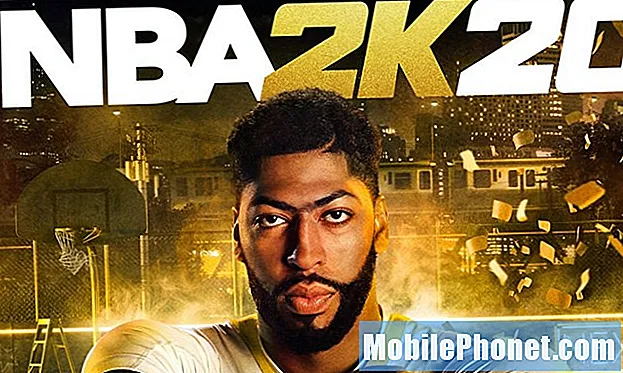पिछले साल जारी किया गया #Samsung #Galaxy # S9 + सर्वश्रेष्ठ फ्लैगशिप स्मार्टफोन मॉडल में से एक है। यह अपने बड़े 6.2 इंच सुपर AMOLED इन्फिनिटी डिस्प्ले के लिए जाना जाता है, जो विभिन्न मल्टीमीडिया सामग्री को देखने के लिए उपयोग करने के लिए शानदार बनाता है। हुड के तहत एक स्नैपड्रैगन 845 प्रोसेसर है जिसे 6GB रैम के साथ जोड़े जाने पर डिवाइस को कई ऐप को आसानी से चलाने की अनुमति मिलती है। यद्यपि यह एक ठोस प्रदर्शन करने वाला उपकरण है, लेकिन ऐसे उदाहरण हैं जब कुछ मुद्दे हो सकते हैं जिन्हें हम आज संबोधित करेंगे। हमारी समस्या निवारण श्रृंखला की इस नवीनतम किस्त में हम चार्जर समस्या से जुड़े होने पर गैलेक्सी S9 + ओवरहीटिंग त्रुटि से निपटेंगे।
यदि आप उस मामले के लिए सैमसंग गैलेक्सी S9 + या किसी अन्य एंड्रॉइड डिवाइस के मालिक हैं, तो इस फॉर्म का उपयोग करके हमसे संपर्क करने में संकोच न करें। हम आपकी डिवाइस के साथ हो सकने वाली किसी भी चिंता में आपकी सहायता करने में अधिक खुश होंगे। यह एक मुफ्त सेवा है जिसे हम बिना किसी तार के संलग्न कर रहे हैं। हालांकि हम पूछते हैं कि जब आप हमसे संपर्क करते हैं तो यथासंभव विस्तृत होने का प्रयास करते हैं ताकि एक सटीक मूल्यांकन किया जा सके और सही समाधान दिया जा सके।
कैसे सैमसंग गैलेक्सी S9 + ओवरहीटिंग त्रुटि को ठीक करने के लिए जब चार्जर से जुड़ा हो
मुसीबत:नमस्ते, जैसे ही चार्जर को मेरे सैमसंग S9 + पर प्लग किया जाता है, मुझे चार्जर को हटाने की चेतावनी मिलती है क्योंकि डिवाइस ओवरहीटिंग कर रहा है (डिवाइस गर्म या गर्म महसूस नहीं करता है)। मैंने अलग-अलग केबल, वॉल चार्जर और कंप्यूटर के साथ-साथ इसे बंद करने और चार्ज करने की कोशिश की। मुझे अभी भी चेतावनी मिल रही है और यह शुल्क नहीं लिया गया है। अब यह चालू नहीं हुआ। किसी भी विचार यह क्या कारण हो सकता है और अगर यह तय किया जा सकता है? मैं Android संस्करण के बारे में निश्चित नहीं हूं क्योंकि मैं अब और नहीं देख सकता। बहुत धन्यवाद!
उपाय: इस फ़ोन पर किसी भी समस्या निवारण चरणों को करने से पहले यह सुनिश्चित करना सबसे अच्छा है कि यह नवीनतम सॉफ़्टवेयर संस्करण पर चल रहा है। यदि कोई अपडेट उपलब्ध है तो मेरा सुझाव है कि आप इसे पहले डाउनलोड और इंस्टॉल करें।
चूंकि यह ओवरहीटिंग त्रुटि तब होती है जब आप फोन को उसके चार्जर से कनेक्ट करते हैं, तो नीचे दिए गए चरणों का पालन करके पहले उपयोग किए जा रहे वॉल चार्जर को अलग करने का प्रयास करें।
- संपीड़ित हवा के कैन का उपयोग करके फोन के चार्जिंग पोर्ट को साफ करें। किसी भी गंदगी या मलबे को हटाना सुनिश्चित करें जो इस बंदरगाह में फंस सकता है क्योंकि यह एक कारक हो सकता है जो समस्या पैदा कर रहा है।
- फोन को चार्ज करने के लिए एक अलग चार्जिंग कॉर्ड का उपयोग करने का प्रयास करें। यदि समस्या अब नहीं होती है, तो यह एक दोषपूर्ण कॉर्ड के कारण हो सकता है,
- समस्या के कारण चार्जर की संभावना को समाप्त करने के लिए एक अलग दीवार चार्जर का उपयोग करने का प्रयास करें।
- कंप्यूटर USB पोर्ट से फ़ोन को चार्ज करने का प्रयास करें। यदि समस्या नहीं होती है, तो यह क्षतिग्रस्त चार्जिंग पोर्ट पिन के कारण हो सकता है।
- वायरलेस चार्जर का उपयोग करके फोन को चार्ज करने का प्रयास करें। यदि समस्या नहीं होती है, तो यह क्षतिग्रस्त चार्जिंग पोर्ट असेंबली के कारण हो सकता है।
यदि समस्या ऊपर सूचीबद्ध चरणों के प्रदर्शन के बाद भी बनी रहती है, तो नीचे सूचीबद्ध अतिरिक्त चरणों के साथ आगे बढ़ें।
एक नरम रीसेट करें
इस मामले में आप क्या करना चाहते हैं फोन सॉफ्टवेयर को ताज़ा करना है। आप इसे एक नरम रीसेट करके कर सकते हैं जो आमतौर पर तब किया जाता है जब एक फोन अनुत्तरदायी होता है लेकिन इस मामले में भी अनुशंसित होता है।
- 45 सेकंड तक पावर और वॉल्यूम डाउन कुंजी दबाए रखें।
- उपकरण के पुनरारंभ होने की प्रतीक्षा करें।
एक बार फ़ोन रीस्टार्ट होने पर चेक करें कि क्या समस्या अभी भी है
जाँच करें कि क्या समस्या सुरक्षित मोड में है
आपके द्वारा अपने फ़ोन में डाउनलोड किया गया ऐप इस समस्या का कारण बन सकता है। यह जांचने के लिए कि क्या यह मामला है, आपको फोन को सेफ़ मोड में शुरू करना होगा क्योंकि इस मोड में केवल पहले से इंस्टॉल किए गए ऐप्स को ही चलने की अनुमति है।
- फोन को बंद कर दें।
- स्क्रीन पर प्रदर्शित होने वाले मॉडल नाम की स्क्रीन पर पावर कुंजी दबाए रखें।
- जब सैमसंग स्क्रीन पर दिखाई देता है, तो पावर कुंजी जारी करें।
- पावर कुंजी जारी करने के तुरंत बाद, वॉल्यूम डाउन की दबाएं और दबाए रखें।
- डिवाइस के पुनरारंभ होने तक वॉल्यूम डाउन की को दबाए रखें।
- जब स्क्रीन के निचले बाएं कोने में सेफ मोड दिखाई देता है, तो वॉल्यूम डाउन कुंजी जारी करें।
यदि समस्या इस मोड में नहीं होती है, तो यह संभावना है कि समस्या आपके द्वारा डाउनलोड किए गए ऐप के कारण है। जानें कि यह कौन सा ऐप है और इसे अनइंस्टॉल करें।
फोन के कैशे विभाजन को मिटा दें
फ़ोन सिस्टम कैश्ड डेटा का उपयोग आपके फ़ोन एप्लिकेशन तक पहुँच को तेज़ करने के लिए किया जाता है। कभी-कभी यह डेटा दूषित हो सकता है जिसके परिणामस्वरूप डिवाइस पर समस्याएँ होती हैं। यह जांचने के लिए कि क्या दूषित कैश्ड डेटा समस्या पैदा कर रहा है, आपको रिकवरी मोड से फोन के कैशे विभाजन को पोंछना होगा।
- फ़ोन बंद करें।
- वॉल्यूम अप कुंजी और बिक्सबी कुंजी दबाए रखें, फिर पावर कुंजी दबाएं।
- जब एंड्रॉइड लोगो प्रदर्शित होता है, तो सभी कुंजियों को जारी करें (system इंस्टॉल सिस्टम अपडेट ’एंड्रॉइड सिस्टम रिकवरी मेनू विकल्पों को दिखाने से पहले लगभग 30 - 60 सेकंड के लिए दिखाएगा)।
- "कैश विभाजन मिटाएं" को हाइलाइट करने के लिए वॉल्यूम डाउन कुंजी दबाएं।
- चयन करने के लिए पावर कुंजी दबाएं।
- "हां" को उजागर करने के लिए वॉल्यूम डाउन कुंजी दबाएं और चयन करने के लिए पावर कुंजी दबाएं।
- जब पोंछ कैश विभाजन पूरा हो जाता है, तो "रिबूट सिस्टम अब" हाइलाइट किया गया है।
- डिवाइस को पुनरारंभ करने के लिए पावर कुंजी दबाएं।
फैक्ट्री रीसेट करें
एक अंतिम समस्या निवारण चरण जिस पर आपको विचार करना चाहिए वह एक कारखाना रीसेट है इससे आपका फ़ोन वापस अपनी मूल फ़ैक्टरी स्थिति में वापस आ जाएगा। रीसेट करने से पहले अपने फोन डेटा का बैकअप लेना सुनिश्चित करें क्योंकि यह प्रक्रिया में हटा दिया जाएगा।
- फ़ोन बंद करें।
- वॉल्यूम अप कुंजी और बिक्सबी कुंजी दबाए रखें, फिर पावर कुंजी दबाएं।
- जब हरे रंग का Android लोगो प्रदर्शित होता है, तो सभी कुंजियाँ जारी करें (system इंस्टाल सिस्टम अपडेट ’एंड्रॉइड सिस्टम रिकवरी मेनू विकल्प दिखाने से पहले लगभग 30 - 60 सेकंड के लिए दिखाएगा)।
- 'डेटा / फ़ैक्ट्री रीसेट' को हाइलाइट करने के लिए कई बार वॉल्यूम डाउन की दबाएं।
- चुनने के लिए पावर बटन दबाएं।
- वॉल्यूम डाउन कुंजी तब तक दबाएं जब तक - हां - सभी उपयोगकर्ता डेटा को हटा दें ’हाइलाइट किया गया हो।
- मास्टर रीसेट को चुनने और शुरू करने के लिए पावर बटन दबाएं।
- जब मास्टर रिसेट पूरा हो जाता है, तो oot रिबूट सिस्टम ’को हाइलाइट कर दिया जाता है।
- डिवाइस को पुनरारंभ करने के लिए पावर कुंजी दबाएं।
यदि समस्या ऊपर सूचीबद्ध समस्या निवारण चरणों के प्रदर्शन के बाद भी बनी रहती है, तो यह सबसे अधिक संभावना है कि यह दोषपूर्ण हार्डवेयर घटक के कारण होता है। अभी सबसे अच्छी बात यह है कि फोन को सर्विस सेंटर पर रिपेयर करवाना है।
अपने एंड्रॉइड फोन का उपयोग करते समय अपने प्रश्नों, सुझावों और समस्याओं से हमें अवगत कराने के लिए स्वतंत्र महसूस करें। हम आज बाजार में उपलब्ध हर Android डिवाइस का समर्थन करते हैं। और चिंता न करें, हमने आपके प्रश्नों के लिए आपसे एक पैसा नहीं लिया। इस फ़ॉर्म का उपयोग करके हमसे संपर्क करें। हम प्राप्त किए गए प्रत्येक संदेश को पढ़ते हैं लेकिन त्वरित प्रतिक्रिया की गारंटी नहीं दे सकते। यदि हम आपकी सहायता करने में सक्षम थे, तो कृपया हमारे पोस्ट को अपने दोस्तों के साथ साझा करके हमें फैलाने में मदद करें।